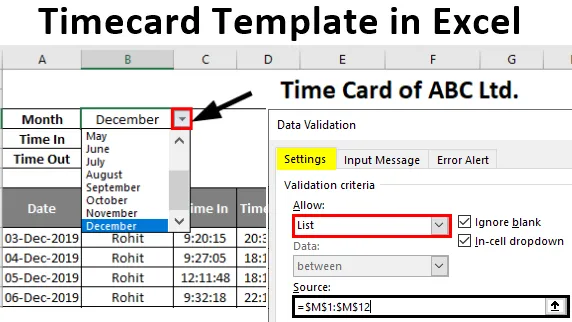
Modèle de feuille de temps Excel (Table des matières)
- Introduction au modèle de feuille de temps Excel
- Comment créer et utiliser un modèle de carte de pointage?
Introduction au modèle de feuille de temps Excel
Excel est une feuille de calcul de Microsoft pour les calculs, les solutions graphiques et la programmation macro (Visual Basic). Différentes formules sont utilisées pour le calcul des données. Même les données et enregistrements importants de l'entreprise sont conservés dans Excel pour référence future. Le modèle de fiche de présence est une solution électronique de saisie et d'expiration de temps et de paiement dans Excel pour les employés du monde de l'entreprise. De nos jours, les organisations utilisent des systèmes biométriques et des cartes d'accès pour enregistrer la présence au bureau. Ces données doivent donc être calculées pour validation. Pour ce faire, les données doivent être téléchargées et importées dans Excel pour le calcul. Il s'agit d'une solution automatisée pour maintenir la présence et les heures de travail de chaque employé.
Comment créer et utiliser un modèle de carte de pointage?
Lorsqu'un employé entre via une carte biométrique ou une carte d'accès, son heure d'entrée et de sortie, son temps d'arrêt est suivi via un logiciel et est mis à jour dans le modèle de fiche de présence.
Vous pouvez télécharger ce modèle de tableau de bord Excel ici - Modèle de tableau de bord ExcelPour créer une carte de pointage, les étapes suivantes sont les suivantes:
Étape 1 - Un modèle de carte de pointage est créé avec le mois, l'heure normale, le début et la fin en haut. Une liste déroulante pour le mois est créée à l'aide de la validation, ce qui permet de changer la date chaque mois.
Étape 2 - Le tableau ci-dessous montre la date quotidienne, le nom de l'employé, l'heure d'arrivée, le temps d'arrêt, le temps de pause, le temps de travail, l'heure OT, le paiement régulier, le paiement OT et le paiement total.
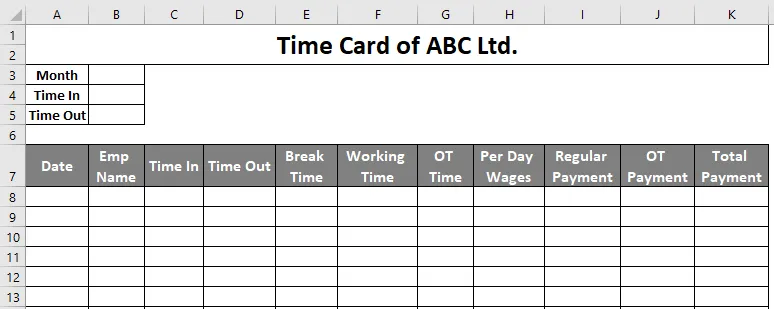
Étape 3 - Ensuite, nous devons créer une liste déroulante pour la ligne du mois dans la cellule B3. Pour cela, nous devons aller dans Données> Validation des données comme indiqué ci-dessous.

- La validation des données aide à créer un menu déroulant pour afficher ou sélectionner un ensemble particulier de données.
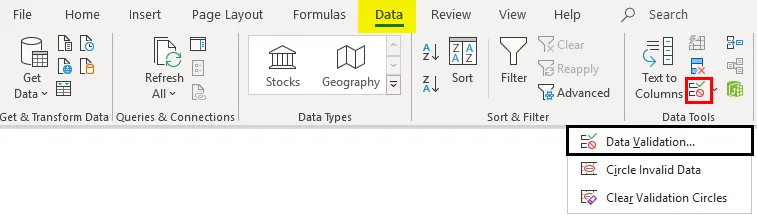
Étape 4 - Maintenant, nous devons sélectionner une source où tous les 12 mois sont là, puis sélectionner OK. J'ai entré manuellement tous les mois pour plus de commodité comme indiqué ci-dessous et sélectionné les cellules sous la source dans la validation des données> paramètres et appuyé sur OK comme indiqué dans l'image ci-dessous.
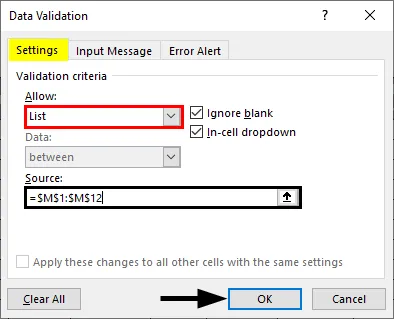
- Enfin, le menu déroulant est créé comme indiqué ci-dessous.
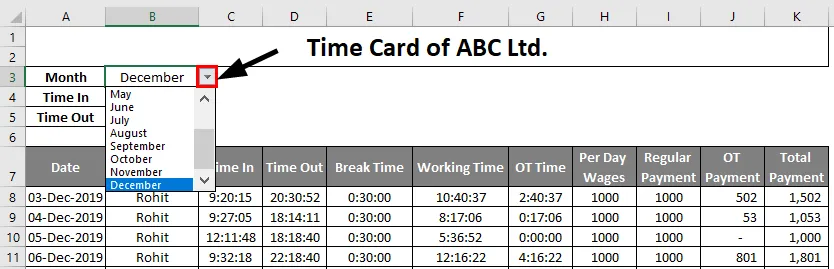
Étape 5 - Nous devons sélectionner le mois en cours et «Time In» et «Time out» standard sous le mois selon les horaires du bureau.
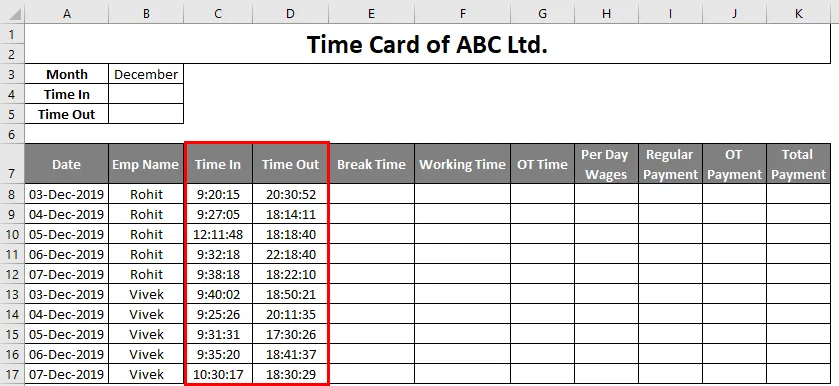
Étape 6 - Ensuite, nous devons entrer une date, le nom de l'employé et l'heure d'entrée et de sortie de ces employés. Les dates peuvent être définies par semaine ou par mois à l'aide de la validation des données.
Étape 7 - Supposons que le temps de pause standard soit de 30 minutes pour tous les employés. Donc, nous devons entrer dans la feuille de temps comme suit.
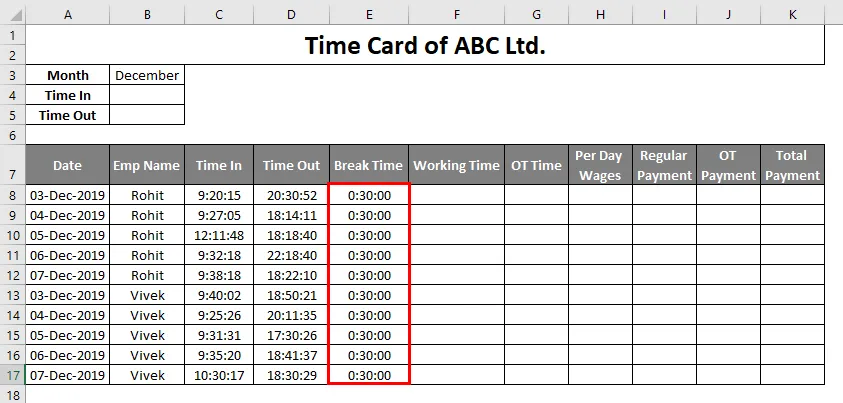
Étape 8 - Maintenant, le temps de travail de chaque employé est calculé comme (Time out-Time in) -Break time. Pour le 3 décembre, le temps de travail de Rohit est (D8-C8) -E8, comme indiqué ci-dessous. De même, le temps de travail du reste des jours peut être calculé en faisant simplement glisser le curseur de F8 à F17 sans calculer à l'aide d'une formule pour chaque jour.
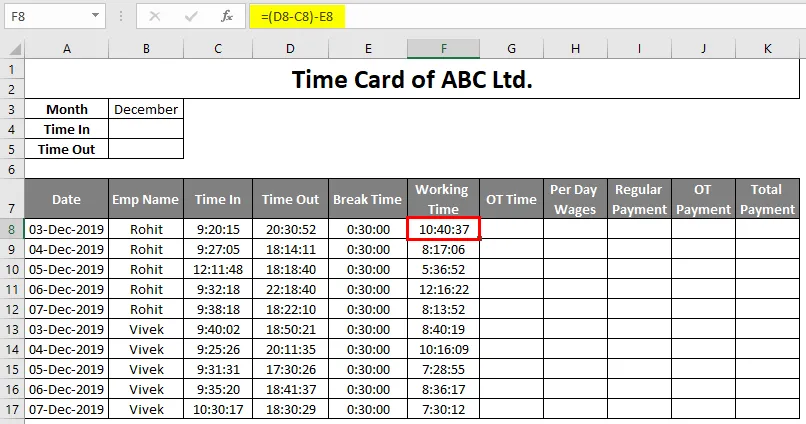
- Les heures supplémentaires d'un employé respectif sont saisies en fonction de l'heure de son départ. L'OT peut être calculé par «Temps de travail standard - Temps de sortie». Les heures supplémentaires horaires sont fixées à 1, 5 fois le revenu horaire. Le paiement régulier est basé sur le salaire et sur une base horaire. Que le revenu horaire de Rohit soit de 125 INR. Puis son revenu quotidien devient 125 * 8 soit 1000 roupies. Le salaire régulier est calculé selon les heures de travail. Si Rohit travaille pendant 8 heures ou plus, alors il gagne 1000 roupies et s'il travaille moins de 8 heures, il gagnera la moitié du revenu de la journée.
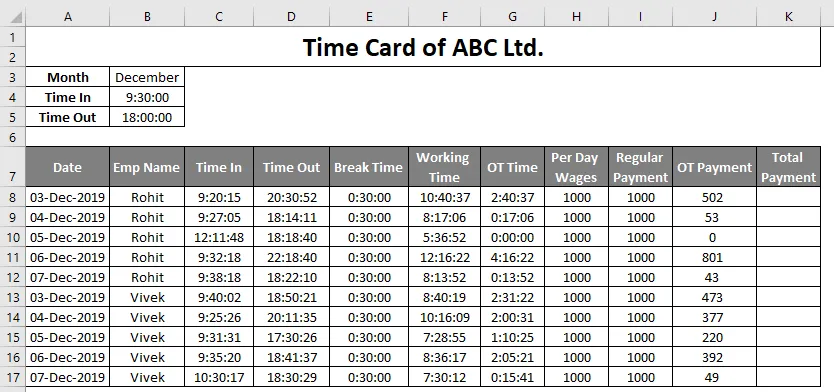
Étape 9 - Maintenant, nous devons calculer le paiement total qui est la somme du paiement régulier + du paiement OT. Le paiement total de chaque employé chaque jour est indiqué ci-dessous.
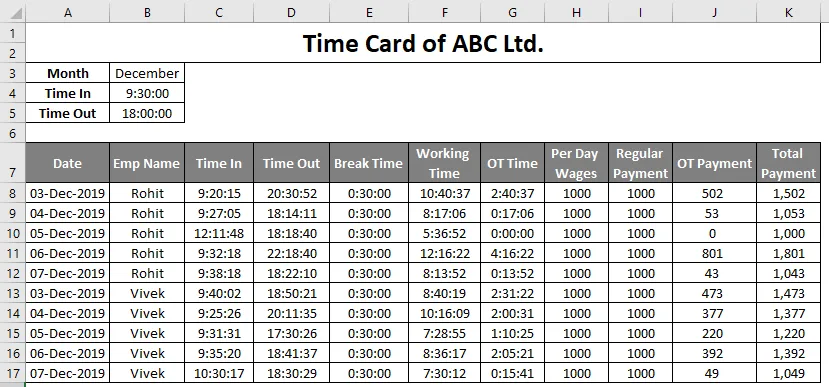
- Enfin, la feuille de présence est prête à l'emploi. Après cela, nous pouvons calculer leur somme totale de paiement de la semaine en utilisant la fonction pivot ou sum comme suit:
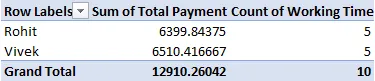
La plupart des entreprises utilisent aujourd'hui Timecard pour conserver les enregistrements de temps des employés et les détails du projet. Il contribue à assurer la croissance et la stabilité de l'entreprise.
Choses à retenir sur le modèle de tableau de bord Excel
- Les fonctions et les méthodes de calcul doivent être connues avant de créer une feuille de présence.
- Les vacances, le cas échéant, doivent être ajustées manuellement.
- Un tableau croisé dynamique doit être appliqué à la fin de la fiche de présence pour conserver les paiements hebdomadaires / mensuels et les relevés de temps des employés.
- Tout bonus ou paiement supplémentaire doit être calculé et enregistré en dehors de la feuille de temps.
- Le temps et les détails des retardataires doivent être ajustés manuellement.
Conclusion
Lorsque la fiche de présence a été introduite, elle n'a été utilisée que pour le calcul de la paie, mais elle a ensuite été utilisée comme outil de suivi du temps pour les employés, c'est-à-dire en termes techniques appelés comptabilité de gestion. La facturation, l'estimation, la gestion, la performance des employés, etc. du client sont des services qui peuvent être utilisés dans la feuille de temps. L'un des aspects importants de la feuille de temps est la planification des coûts par rapport aux coûts réels. Il réduit le coût de l'entreprise grâce à un traitement efficace de la paie, des coûts visibles et une facturation automatique, etc. Globalement, il contribue à augmenter les revenus de l'organisation.
Articles recommandés
Ceci est un guide du modèle de feuille de temps dans Excel. Nous discutons ici Comment utiliser le modèle de fiche de présence dans Excel avec des exemples pratiques et un modèle Excel téléchargeable. Vous pouvez également consulter nos autres articles connexes -
- Comment créer un modèle de feuille de temps dans Excel?
- Introduction à la programmation linéaire dans Excel
- Exemples pour créer un modèle Excel de facture vierge
- Exemples pratiques sur le modèle de calendrier Excel